メイアライブ雛乃木まやをあなたの手で。

アプリひとつで、バーチャルYoutuberを体験!
メイアライブ フリーエディション『雛乃木まや』 を使えば、今お使いのパソコン(Windows・MacOS)だけで、声で話しながらワンタッチでキャラクターを美しく、自然に動かせます。
VR機器・モーションキャプチャー・カメラはいりません。
誰でも無料で、簡単にパソコンとアプリだけで使えます。
お知らせ
- 2018/06/14 メイアライブフリーエディション『雛乃木まや』 が Yahoo!ニュース、 窓の杜に掲載されました。
- 2018/06/13 メイアライブフリーエディション『雛乃木まや』 を一般公開しました。
- 2018/06/11 メイアライブフリーエディション『雛乃木まや』 Ver1.0 を事前登録者へ公開しました。
メディア掲載
Yahoo!ニュースに掲載されました。
窓の杜
メイアライブフリーエディション『雛乃木まや』をご覧いただき、ありがとうございます。
このページでは、ダウンロード方法や使い方について説明します。
フリーエディションをダウンロードする
メイアライブ フリーエディション『雛乃木まや』は、下記から無料でダウンロードできます。
Windows版とMacOS版があります。お使いのパソコンにあわせてダウンロードして下さい。
Download MAYALIVE Free for Windows
Windows版は、Windows10 64bit で動作確認をしています。
Download MAYALIVE Free for MacOS
MacOS版は、MacOS X El Capitan以降で動作確認をしています。
1. アプリインストールと起動方法
- 上にあるダウンロードボタンから、メイアライブフリーエディションをダウンロードします。
- ダウンロードしたzipファイルを解凍します。
- 解凍したフォルダ内にある下記のファイルを実行すると、アプリが起動します。
- Windows 64bit版の場合は『64bit¥MAYALIVE_Free_1_0_Win64.exe』を実行します。
- Windows 32bit版の場合は『32bit¥MAYALIVE_Free_1_0_Win32.exe』を実行します。
- MacOS版の場合は『MAYALIVE_Free_1.0.app』を実行します。
zipファイル解凍後、アプリが起動できないときは下記の手順を実行して下さい。
Windows10で起動できないときは?
Windows10で起動後、キャラクターが表示されないときは?
MacOSで起動できないときは?
2. 表情を切り替えてみよう!
メイアライブフリーエディションを起動しキャラクターが手を振ったら、あなたの手で操作ができるようになります。
マイク入力がONになっていれば、キャラクターの口が音声にあわせて自動的に動きます。
それぞれのキーを押している間、キャラクターはその表情に変化します。
では、はじめにキャラクターの表情を変えてみましょう。
「A」ニコっと笑顔

キーボードの「Aキー」を押します。
「S」こまった…

キーボードの「Sキー」を押します。
「D」怒るよ!?

キーボードの「Dキー」を押します。
「F」キリッと真面目

キーボードの「Fキー」を押します。
「G」恥ずかしい…

キーボードの「Gキー」を押します。
「Q」えっ、キス!?

キーボードの「Qキー」を押します。
「W」優しくほほえむ

キーボードの「Wキー」を押します。
「E」驚いてかたまる

キーボードの「Eキー」を押します。
「R」ウィンク

キーボードの「Rキー」を押すと、左目がウィンクします。
「TAB + Rキー」を押すと、右目がウィンクします。
「T」悲しい…

キーボードの「Tキー」を押します。
「Y」きゅっ

キーボードの「Yキー」を押します。
「H」なごむわぁ〜

キーボードの「Hキー」を押します。
「J」じーっ…

キーボードの「Jキー」を押します。
「U」お祈りします

キーボードの「Uキー」を押します。
3. 動かしてみよう!
表情が動かせるようになったら、次は体を動かしてみましょう。
それぞれのキーを押している間、キャラクターはその動きをします。
「左シフト」手をふる

キーボードの「左シフトキー」を押します。
「Z」考える

キーボードの「Zキー」を押します。
「X」こらっ!

キーボードの「Xキー」を押します。
「C」ピース

キーボードの「Cキー」を押します。
「V」がんばって!

キーボードの「Vキー」を押します。
「B」両手を胸でくむ

キーボードの「Bキー」を押します。
「スペース」おじぎ

キーボードの「スペースキー」を押します。
「TAB + スペースキー」で異なるバリエーションのおじぎをします。
「CTRL」しなっと

キーボードの「CTRLキー」を押します。
「Enter」首を上下に

キーボードの「Enterキー」を押します。
「DEL」首を左右に

キーボードの「DELキー」を押します。
4. 表情と動きを組みあわせてみよう!
「左シフト + A」笑いながら、手をふってみる

「Aキー」(笑い顔)と、「左シフトキー」(手を振る)を同時に押します。
「左シフト + T」泣きながら、手をふってみる

「Tキー」(泣き顔)と、「左シフトキー」(手を振る)を同時に押します。
「DELETE + T」泣きながら、いやいやをしてみる

「Tキー」(泣き顔)と、「DELETEキー」(首を横にふる)を同時に押します。
5. 変身して、光輝く桜をふらせてみよう!
変身するには?
キャラクターの衣装を切り替えて変身してみましょう。
「Mキー」を押すとキャラクターの衣装が変わります。もう一度キーを押すと、もとに戻ります。

桜の花びらをふらせるには?
キーボードの上の方にある数字キーの「7」を押すと、光り輝く桜の花びらが降ってきます。
もう一度キーを押すと、桜の花びらは消えます。

6. カメラでズームインしてみよう!
ズームイン・ズームアウトをするには?
マウスのホイールを上下に動かすと、カメラがズームイン、ズームアウトします。

キャラクターを回転させるには?
マウスの左ボタンを押しながら左右に動かす(左ドラッグする)と、キャラクターが回転します。

7. 背景を変えてイメージチェンジしよう!
『数字キーの1〜4』で背景を変えられます。
『春の路』(本地裕輔)
数字の「1」キーを押すと、『春の路』背景に変わります。
『春の路』 (C)本地裕輔 MOTOZI YUSUKE

『星月夜』(ヴィンセント・ヴァン・ゴッホ)
数字の「2」キーを押すと、『星月夜』背景に変わります。

『ホワイト』背景
数字の「3」キーを押すと、白背景に変わります。(※白背景時は、桜エフェクトは表示されません)

『グリーン』背景
数字の「4」キーを押すと、グリーンバックに変わります。
グリーンバック状態でOBSなどの映像配信アプリと組み合わせることで、お好きな背景素材とキャラクターを映像合成できます。
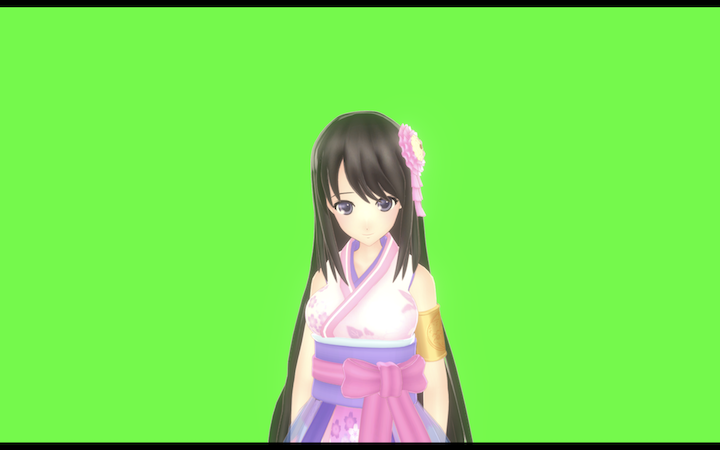
表情・動き・カメラ・背景を組みあわせることで、アプリひとつでさまざまな表現ができます。
メイアライブフリーエディションを使って、あなただけの表現を創ってみて下さい。
OBSで生配信や動画制作で自由に使えます。
メイアライブフリーエディション『雛乃木まや』は、個人・同人・法人・商用・非商用問わず、生配信や動画制作でご自由にお使い頂けます。
◯できること
- 動画制作で使う。
- 生配信や生ライブ配信で使う。
- スクリーンセーバー代わりに眺める。
など。
☓できないこと
- 公序良俗に反すること。
- 他者の権利を侵害すること。
- その他、不適切と判断されること。
など。
メイアライブフリーエディション自体の改変や再配布することは禁止ですが、収益化を含む動画配信活動や動画制作、ご自身の作品の発表は自由にして頂いて構いません。事前・事後の連絡や報告義務もありません。メイアライブフリーエディションを使って『良い作品を創り、続けること』に専念して頂きたいと思っています。
詳しくは フリーウェア利用規約をご覧下さい。
メイアライブを使った動画撮影の方法はこちら。
制作された動画
バーチャルYoutuberの 『こころの世界』さんで、コラボもされています。
こちらの動画では、画面下のワイプ表示にも使われています。
こちらの動画では、UTAUオリジナル曲を歌わせています。
こちらでは、ソーシャルゲームのガチャ50連動画のご紹介に使われています。
財団法人宇宙科学研究イニシアティブ様の「せいめい望遠鏡紹介動画」でメイアライブが使われています。
【TIPS】スペックの低いパソコンで動かす設定
設定画面でグラフィックパフォーマンスや解像度を下げることで、スペックが低いパソコンでも動きやすくなります。
設定画面を表示するには、
- Windows版では、アプリ起動時に表示されます。
- MacOS版では、『Optionキー』を押しながらアプリファイルを実行します。
すると、下記のような画面が表示されます。
これはMacOS版の設定画面です。
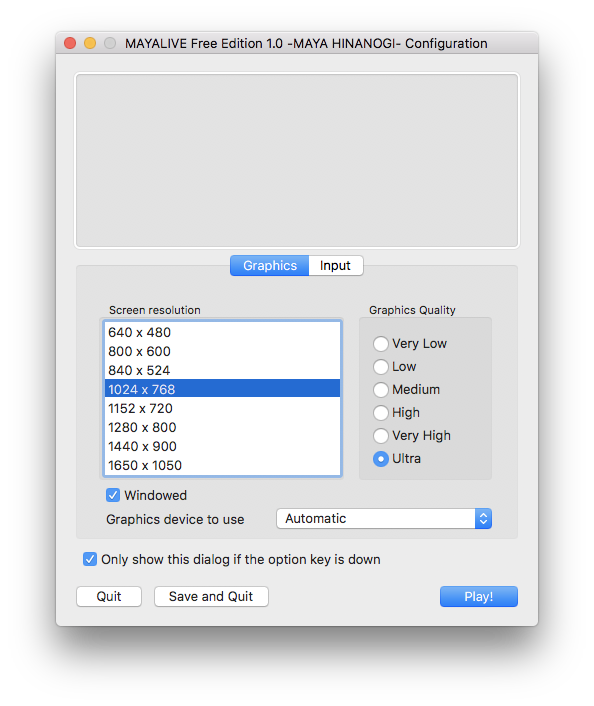
- 【解像度の変更】Screen resolution で変えられます。
- 【画面表示の綺麗さ】Graphic Quality で変えられます。Ultra が最も美しく(負荷が高い)、Very Low が最も荒く(負荷が低い)なります。
- 【ウィンドウ表示】Windowed にチェックを入れる。
- 【フルスクリーン表示】Windowed のチェックをはずす。
- 【使用するビデオカードの変更】Graphics device to use で、ビデオカード(GPU)を設定できます。通常は、Automatic で問題ありません。
- 【特定のキーを押したときだけ設定画面表示】Only show this dialog if the option key is down にチェックを入れると、Option キーを押したときにだけ、設定画面を表示します。
- 【常時設定画面表示】Only show this dialog if the option key is down のチェックをはずすと、アプリ起動時に常時設定画面が表示されます。(その場合は、Play! を押してアプリ起動します)
- 【設定の保存】「Save and Quit」ボタンを押すと、現在の設定が保存されます。再度アプリを起動すると保存した設定が反映された状態で起動します。
Windows版では、このような画面が表示され、解像度、グラフィッククオリティ、ウィンドウ表示、フルスクリーン表示設定が切り替えられます。

スペックの低いパソコンの場合は、
- Graphic Quality を Medium、Low、Very Low のどれかにする。
- Screen resolution を 1024 x 768 以下にする。
のが効果的です。
スペックの高いパソコンであれば、
- Graphic Quality を Ultra のどれかにする。
- Screen resolution を 高くする。
などの設定にすると、より美しく動かせます。
MMDモデル『雛乃木まや』と声音源について
メイアライブフリーエディション『雛乃木まや』は権利者の許諾のうえ、 雛乃木まや公式MMDモデルならびに 雛乃木まや公式MMDモデル「SAKURA」を使用しています。
雛乃木まやの声音源は、下記からダウンロードできます。
歌声合成ソフトウェア「UTAU」を使うと、曲を歌わせることもできます。
動画制作などで組みあわせて、使ってみて下さい。
クレジット記載・メディア掲載について
必須ではありませんが、メイアライブフリーエディション『雛乃木まや』を使ったご活動や作品でクレジット記載をして頂ける場合は、
- クレジット記載について
名称: メイアライブフリーエディション『雛乃木まや』 リンク: https://materializer.co/lab/mayalive-hinanogimaya
等、名称とリンクを記載してください。
HTMLタグが使えるブログ記事などの場合は、
- HTMLタグ
<a href="https://materializer.co/lab/mayalive-hinanogimaya" target="_blank">メイアライブフリーエディション『雛乃木まや』</a>
こちらをそのままコピーアンドペーストするのが簡単です。
また、事前・事後にご連絡を頂ければマテリアライザーにてご活動や作品の紹介をさせて頂くこともあります。
その他、利用にあたってご不明点があるときは下記よりお問い合わせください。
使ってみたあなたのご感想を教えてください。
メイアライブに関するお話を少しさせて下さい。 実は、メイアライブはこのようなカタチで一般公開をする予定はなかったものでした。 なぜかというと、バーチャルYoutuberになるための方法としては、Oculus Rift や HTC Vive など のVR機器を使ったものや、カメラで顔認識をしキャラクターを動かすフェイスリグなどが 主流となっています。 特に、フェイスリグはとても人気で、多くのVTuberさんたちも使っていることだと思います。 VRにせよ、カメラにせよ、使うモノこそ違いますが、これらにはある共通する部分があります。 それは、 『パソコンがあなたの動きを自動的に取り込んでキャラクターに反映してくれる』 という部分です。 今、多くのVTuberさん達にとって、自動的にできることが当たり前である中、 『手動でキー入力をして、キャラクターをリアルタイムで動かす』 なんて、自動化のカケラもない、主流に反するようなアプリをはたして必要とする人なんているのだろうか? という疑問が、私の頭の中にはずっとあったからです。 あったから、というのは適切ではないかもしれません。 正直に言えば、今でもその疑問はあります。 しかし、5月上旬、VTuberとしてYoutubeやSHOWROOMで活動をされている雛乃木まやさんが、 どうやって生配信や動画制作をしているか「バーチャルYoutuberの裏側」として メイアライブの動画を初公開されました。 この動画がきっかけで、メイアライブに興味があるという方、どのようなものか実際に使ってみたいという方、 ご自身のキャラクターをメイアライブで使いたいという方まで数多くのお問い合わせやご相談を頂きました。 私がメイアライブの開発を始めた2018年1月には、 「VTuberさん達、そのうち500人いくのかな?」 なんて話をしていたので、当時はおそらく300名ほどだったのではないかと思います。 それが、2018年6月時点では3,000人を超えています。 わずか数ヶ月で10倍になっているのが、いまのVTuber界です。 これが一時的なブームなのか、それとも新たな時代の流れなのかは誰にもわかりませんが、 私を含め、多くの人たちが「なにかを始める必要がある」と感じているのでしょう。 一言にVTuberといっても、ひとりひとりが目指していること、やっていることはみんな違います。 主流として注目を浴び、華々しい舞台に立つ人もいれば、 多くの人に知られているわけではないけれど、ただ活動を続ける人もいる。 そして、これから新たにデビューをする人もいることだろうと思います。 メイアライブは、"今の主流"とはまったく違うものです。 メイアライブは、VR機器、モーションキャプチャー、カメラ、これらの機材は一切必要としません。 必要なのは、お持ちのパソコンと配信者自身の手、それらをつなぐのがメイアライブです。 ぜひ、あなたの手でメイアライブがどういうものなのか、触って体験してみて下さい。 そして、あなたの感想を聞かせて下さい。 どのようなご感想でもかまいません。あなたが感じたことを教えて下さい。 あなたの行動一つで、メイアライブがこれからどうなるかが決まります。 私はおひとりおひとりの声を聞いて、よりよく進化できる可能性を探したいと思っています。 改めて、あなたの行動に心からお礼申し上げます。 率直なご感想をお待ちしています。
頂いたご感想
フリー版まやや起動してみたw なかなかいいじゃまいか!ヽ(´ー`)ノ
キーで操作しながら、ちゃんとキーコンビでのキャプチャーもできるのすごいなw
https://twitter.com/wainohito/status/1006912330599358464
実際に使用させていただいた感想としましては、全体的に良くできていて作品作りもとても楽しめました。
以前から自身のアバターを使用して画像や動画を作りたいと思っていたのですが、私のように田舎暮らしで部屋が狭く音がダダ洩れの環境においては、キー操作でキャラを動かせる点が最も重要になります。
そんなタイミングでメイアライブと出会えたことはとても幸運でした。
(ご感想フォームより)
メイアライブフリーエディション『雛乃木まや』を実際に使ってみたご感想を、コメントやTwitterでお聞かせ下さい。Twitterのハッシュタグは
です。頂いたご感想は、今後のバージョンアップの参考とさせて頂きます。
最後までご覧いただき、ありがとうございました。
メイアライブフリーエディション『雛乃木まや』をあなたのご活動や、作品創りに役立てて頂けることを願っています。